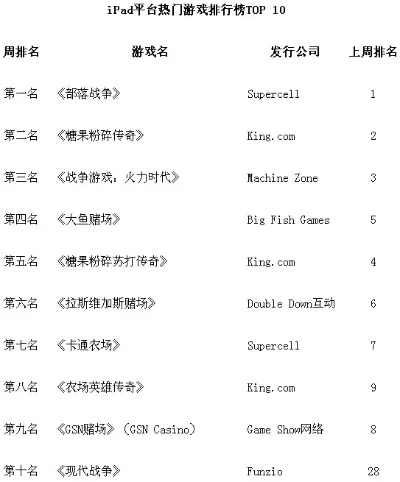显卡驱动升级指南

一、电脑显卡驱动升级步骤
1. 确定显卡信息:在Windows系统中按下Win+X键,选择“设备管理器”,找到并展开“显示适配器”类别,查看你的显卡型号。
2. 访问官方网站:根据显卡品牌和型号,进入相应制造商的官方网站,如NVIDIA官方网站。
3. 查找驱动程序:在官方网站上寻找“驱动程序”或“支持”选项,选择适合你的显卡型号和操作系统的最新驱动程序版本。
4. 下载并安装:下载最新驱动程序,按照安装程序的指示进行安装。安装过程中可能需要重启计算机。
5. 重启计算机:完成安装后,重新启动计算机以使驱动程序生效。
二、显卡驱动的作用
显卡驱动是“系统中介”,帮助Windows操作系统识别、了解、翻译和驱使独立显卡正常工作。重装Windows后,显卡可能显示为“标准VGA图形适配器”,功能有限。更新显卡驱动可以提高显示性能和稳定性。
三、英特尔显卡驱动升级方法
1. 准备材料:英特尔核心显卡、Windows 10系统。
2. 进入设备管理器:右键单击“此电脑”选择属性,选择设备管理器。
3. 选择显示适配器:在设备管理器中选择显示适配器选项。
4. 更新驱动程序:右键单击独显选择更新驱动程序,点击自动搜索。
5. 自动更新:等待搜索结果,系统自动替代安装最新驱动程序。
通过以上步骤,你可以轻松升级你的显卡驱动,提升电脑的显示性能。希望这份指南能帮助你解决问题。